crxMouse插件是一款Chrome浏览器上的鼠标手势增强插件,可以帮助用户在浏览器上创建手势的插件,为您带来触手可及的 Chrome 浏览器功能。通过解锁完全可自定义的鼠标手势、击键和鼠标快捷键来提高您的工作效率。插件利用直观且可自定义的鼠标手势提升您的浏览效率,只需拖动点击一下,即可轻松导航、滚动和打开新标签的鼠标手势插件。
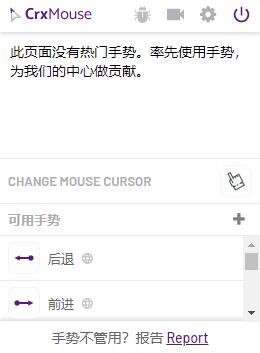
crxMouse安装教程
1、首先用户点击谷歌浏览器右上角的自定义及控制按钮,在下拉框中选择工具选项,然后点击扩展程序来启动Chrome浏览器的扩展管理器页面
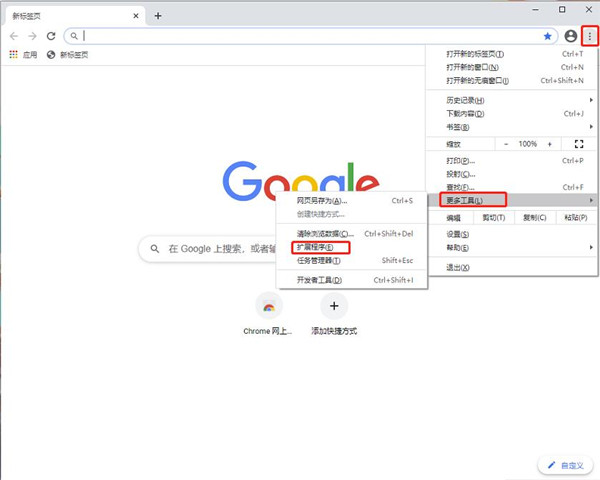
2、进入扩展程序页面后将开发者模式打勾
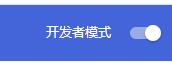
3、找到自己已经下载好的Chrome离线安装文件“jlgkpaicikihijadgifklkbpdajbkhjo.crx”,然后将其从资源管理器中拖动到Chrome的扩展管理界面中

4、松开鼠标就可以把当前正在拖动的插件安装到谷歌浏览器中去,但是谷歌考虑用户的安全隐私,在用户松开鼠标后还会给予用户一个确认安装的提示
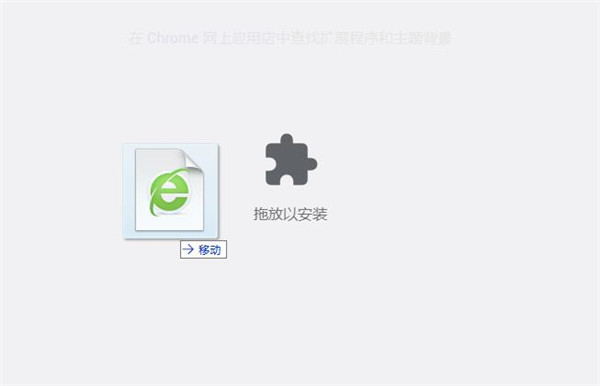
5、这时候用户会发现在扩展管理器的中央部分中会多出一个拖动以安装的插件按钮,点击添加扩展程序
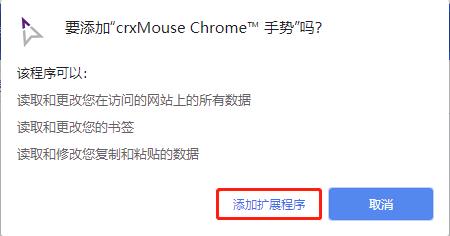
6、用户这时候只需要点击添加按钮就可以把该离线Chrome插件安装到谷歌浏览器中去,安装成功以后该插件会立即显示在浏览器右上角

7、如果没有插件按钮的话,用户还可以通过Chrome扩展管理器找到已经安装的插件,点击在文件夹中显示,双击“jlgkpaicikihijadgifklkbpdajbkhjo.crx”

8、点击添加即可
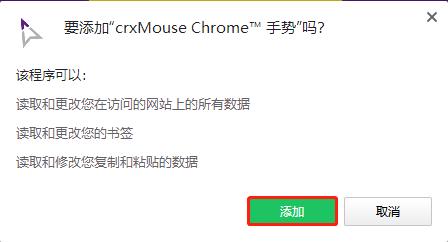
9、如图软件可以放心使用了
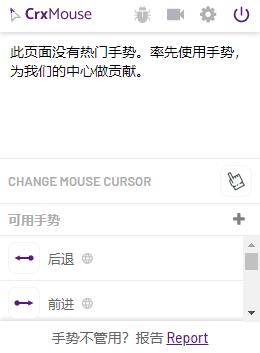
crxMouse插件使用方法
1、点击选项,转到crxMouse插件设置页面,在基本设置中选中前面两项即可,开启鼠标手势和超级拖曳,然后转到鼠标手势的设置界面
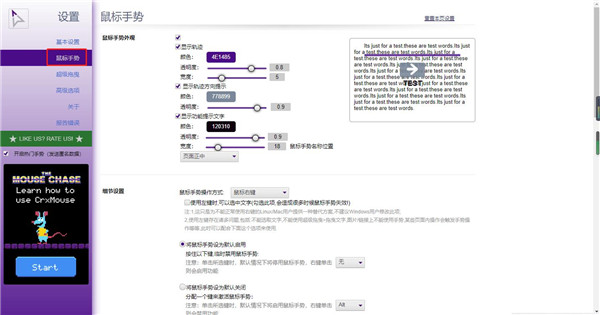
2、鼠标手势的设置:前面的设置可以默认,往下拉可以看到非常多的手势设置,每个手势都可以自定义功能,可以由使用者尽情发挥,不过不设置也可以,按照默认配置即可
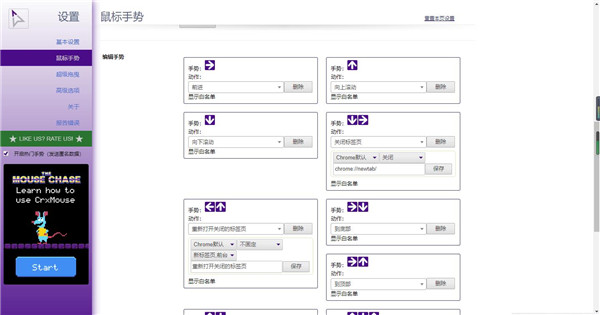
3、超级拖曳的设置:选择超级拖曳,所谓拖曳,就是点击左键或者右键选中网页中的一部分内容往某个方向拖动,内容可以是文字、图片和链接
细节设置依个人喜好而定,后面对应文字、图片和链接三种不同情况进行设定,可以设置不同方向不同内容拖动后产生的效果,比如搜索选中的内容、复制选中的图片,转到选中的链接等等
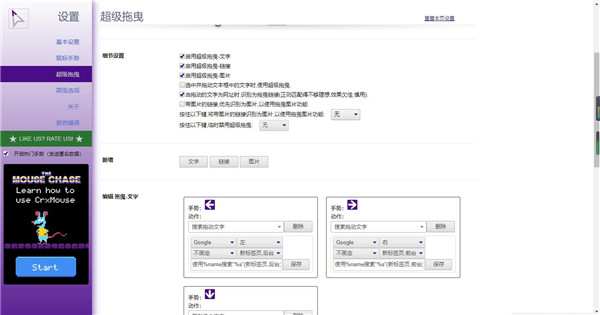
4、高级设置用来导入或者导出设置好的手势等,这样可以防止设置的丢失,所有内容都设置好以后,就可以关闭设置页面,它会自动保存设置的
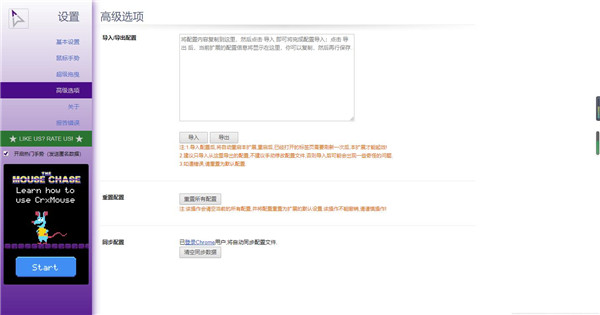
5、当插件启用后,所有的手势和拖拽都会有文字提示,以防操作失误,这样就可以很轻松的使用谷歌浏览器了,操作就不一一演示了,大家亲身体验吧
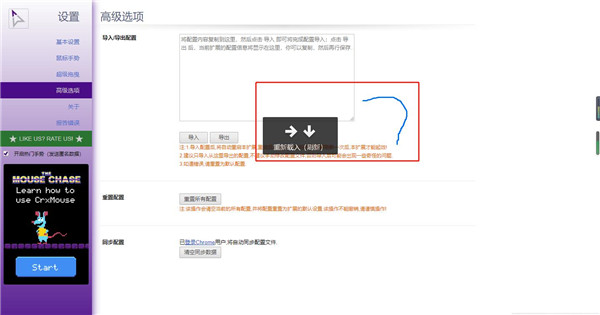
插件手势
→:前进
→↓:到底部
→↑:到顶部
↑:向上滚动一页
↑↓:刷新
↑↓↑:强制刷新
↑←:左侧分页
↑→右侧分页
↑→↓:关闭当前窗口
←:新分页(后台)中打开链接
←↓→:复制文字
→:新分页中打开链接
→↓←:复制网址
←:在新分页中搜索
→:在新分页中搜索
crxMouse功能
1、滑鼠手势
2、超级拖拽
3、滚轮手势
4、摇杆手势
5、平滑滚动
6、分页列表
crxMouse特色
1、鼠标手势、非常拖拽、光滑滚动手势和摇杆手势
2、彻底可定制的鼠标手势、击键、操作控制鼠标移动
3、Windows、Linux和Mac适用
4、引入和导出来配备
以上便是kkx小编给大家分享介绍的谷歌浏览器鼠标手势插件crxMouse。


 crxMouse V4.4.4官方版842KB
crxMouse V4.4.4官方版842KB